电脑在使用过程中,有时会出现过热、噪音过大或功耗过高的问题,这会影响使用体验和硬件寿命,降频是一种调整处理器运行频率的方法,可以有效减少发热和功耗,同时保持系统稳定,下面将介绍几种实用的降频方法,帮助您根据自身需求进行操作。
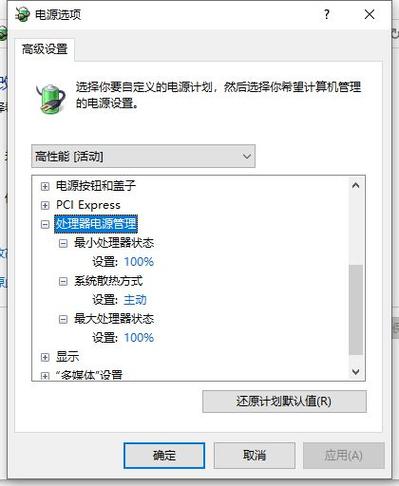
理解降频的基本原理
降频指的是降低中央处理器(CPU)或图形处理器(GPU)的时钟频率,从而减少其运算速度和功耗,这通常通过硬件设置或软件工具实现,适用于台式机和笔记本电脑,降频不仅能缓解过热问题,还能在轻负载任务中节省电能,延长电池寿命,但需要注意的是,过度降频可能导致性能下降,影响多任务处理或游戏体验,因此建议根据实际使用场景调整。
通过BIOS/UEFI设置降频
BIOS(基本输入输出系统)或UEFI(统一可扩展固件接口)是电脑启动时的底层设置界面,可以直接调整硬件参数,进入BIOS/UEFI的方法因电脑品牌而异,通常在开机时按Delete、F2或F12键,在设置界面中,找到“CPU Configuration”或类似选项,然后调整“CPU Ratio”或“Base Frequency”数值,降低这些值可以减小CPU频率,将倍频从40倍降至35倍,可能会使频率从4.0GHz降到3.5GHz,操作时务必保存设置并重启电脑,这种方法适用于有经验的用户,因为错误设置可能导致系统不稳定,建议先记录默认值,以便恢复。
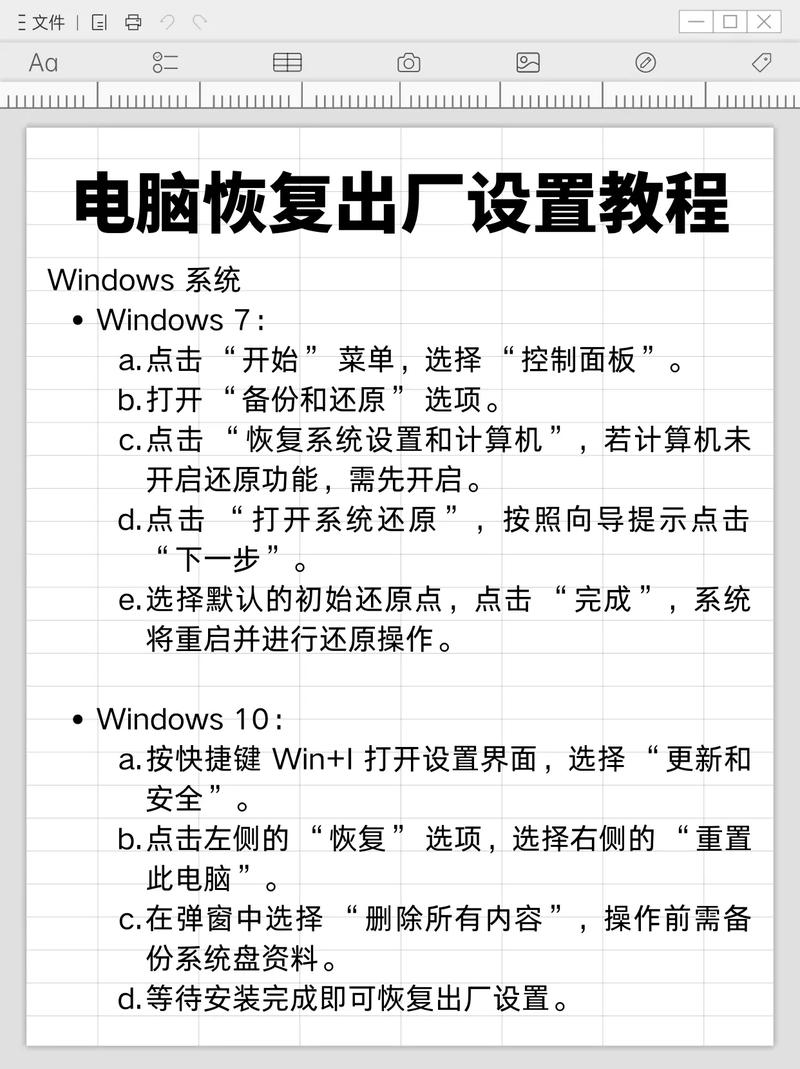
使用软件工具进行动态调整
软件工具提供更灵活的降频方式,适合普通用户,Intel Extreme Tuning Utility(XTU)和AMD Ryzen Master是官方推出的免费工具,可以实时调整CPU频率,下载并安装这些软件后,打开主界面,找到频率或电压设置选项,通过滑动条或输入框降低核心频率,然后应用更改,这些工具通常包含监控功能,可以实时查看温度和功耗变化,避免过度调整,第三方软件如ThrottleStop或MSI Afterburner(针对GPU)也广受欢迎,它们允许自定义频率曲线和电源限制,使用软件降频时,建议从小幅调整开始,测试系统稳定性,再逐步优化。
操作系统电源管理设置
操作系统内置的电源选项可以间接实现降频效果,在Windows系统中,打开“控制面板”或“设置”中的“电源选项”,选择“节能”模式,这会限制CPU的最大性能状态,从而降低频率,您还可以自定义计划,进入“更改计划设置” > “更改高级电源设置”,在“处理器电源管理”中调整“最大处理器状态”,将其设置为80%,可以防止CPU以全频运行,在Linux系统中,使用cpufrequtils工具或图形界面调整调速器,如设置为“powersave”模式,这种方法简单安全,但效果可能不如硬件级调整明显,适合日常办公或浏览网页场景。
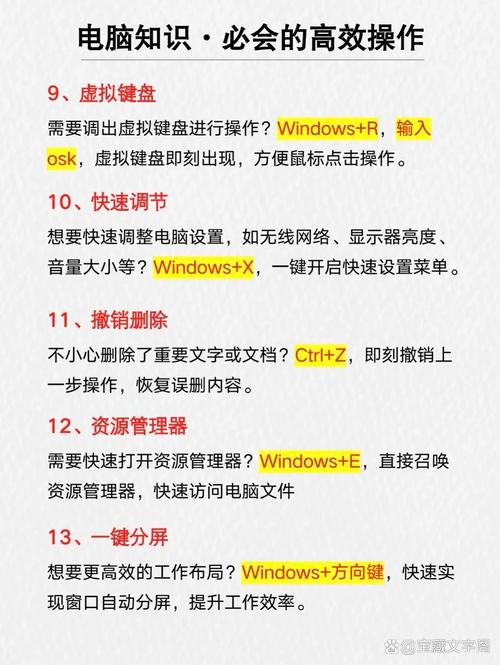
硬件散热优化辅助降频
良好的散热系统可以帮助电脑自动降频,避免因过热触发保护机制,清理风扇和散热片上的灰尘,确保通风顺畅;升级散热膏或添加额外风扇,也能提升散热效率,如果电脑经常高温运行,可以考虑使用散热垫或外置散热器,这些措施能减少降频的频繁触发,保持性能稳定,确保电脑放置在通风良好的环境中,避免堵塞散热口。
注意事项与风险提示
降频操作虽有益处,但存在一定风险,不当设置可能导致系统崩溃、蓝屏或数据丢失,建议在调整前备份重要文件,并逐步测试更改效果,不同硬件型号的兼容性各异,例如老旧电脑可能不支持某些软件工具,降频可能影响保修条款,尤其是通过BIOS修改的情况,如果您不熟悉这些操作,可以先查阅设备手册或咨询专业人士,总体上,降频应以平衡性能和功耗为目标,避免极端调整。
个人观点
在我看来,电脑降频是一种实用的维护手段,尤其适合高温环境或长期运行的用户,它不仅能提升设备寿命,还能减少能源消耗,体现环保意识,用户应根据自身需求谨慎操作,优先选择软件或系统设置,以降低风险,通过合理降频,我们可以让电脑更适应多样化场景,实现高效与稳定的平衡。









评论列表 (0)